Le GIF animate sono diventate popolari durante i primi anni di Internet, quando le basse velocità di connessione rendevano proibitivo lo streaming di video.
Nonostante l’evolversi delle connessioni, queste sono rimaste in voga fino ai giorni nostri. Si tratta, molto spesso, di meme “video” che presentano situazioni divertenti con un numero limitato di frame.
Di fatto, devi sapere che puoi realizzare GIF animate in maniera alquanto semplice, soprattutto se se il fortunato possessore di un iPhone.

Indice dei contenuti
GIF animate e Live Photo
Le Live Photo sono immagini fisse che catturano una piccola quantità di movimento in un piccolo file video ogni volta che premi l’otturatore. Puoi esaminare la tua raccolta di questi contenuti avviando Foto e quindi andando su Album – Live Photo.
Per assicurarti di acquisire una Live Photo quando scatti una foto, cerca l’icona apposita sopra o a lato del mirino (un’immagine con tre cerchi). Se vedi una linea nel mezzo, significa che la funzione è disattivata: ti basta toccarla per attivarla.
Le Live Photo verranno convertite automaticamente in GIF, a seconda di dove le condividi. La prima cosa che devi fare è individuare una Live Photo all’interno dell’app Foto. Aprila e dovresti vedere un pulsante Live nell’angolo in alto a sinistra dell’immagine con una freccia a discesa.
Tocca la freccia e scegli Loop o Bounce dal menu che appare. Loop tenterà di eseguire il loop continuo del contenuto registrato. Questa soluzione funziona meglio per movimenti ripetitivi, ripresi da una prospettiva statica. Bounce riproduce semplicemente una volta quanto ripreso.
Scegline uno e visualizza l’anteprima dell’effetto, quindi quando sei pronto per condividere premi il pulsante Condividi. Ora scegli un’app di destinazione, come WhatsApp, e la tua Live Photo dovrebbe essere inviata come GIF.
Nota bene: in alcune app, il loop verrà inviato come video, nel qual caso potresti utilizzare altri metodi per una conversione tramite scorciatoie.
Trasforma foto o video in GIF con le scorciatoie
Se la tua Live Photo non viene condivisa come GIF animata, puoi forzare il tuo iPhone a creare una GIF utilizzando invece le scorciatoie. Questa tecnica è ideale anche per realizzare video.
In quest’ultimo caso, dovresti ridimensionare la clip prima di tentare di convertirla in GIF. Per fare ciò, trova il video nell’app Foto, quindi tocca Modifica nell’angolo in alto a destra dello schermo.
Ora puoi prendere i punti di inizio e di fine sulla sequenza temporale del video che appare per ritagliare la clip in base alle dimensioni, quindi visualizzarla in anteprima con il pulsante Riproduci. Premi Fatto per salvare.
Con la tua Live Photo o il tuo video pronto per l’uso, è il momento di esportare il lavoro in GIF e di salvarlo nella tua app Foto. Per fare ciò, avvia l’app Scorciatoie sul tuo iPhone o scaricala nuovamente dall’App Store se l’hai precedentemente eliminata.
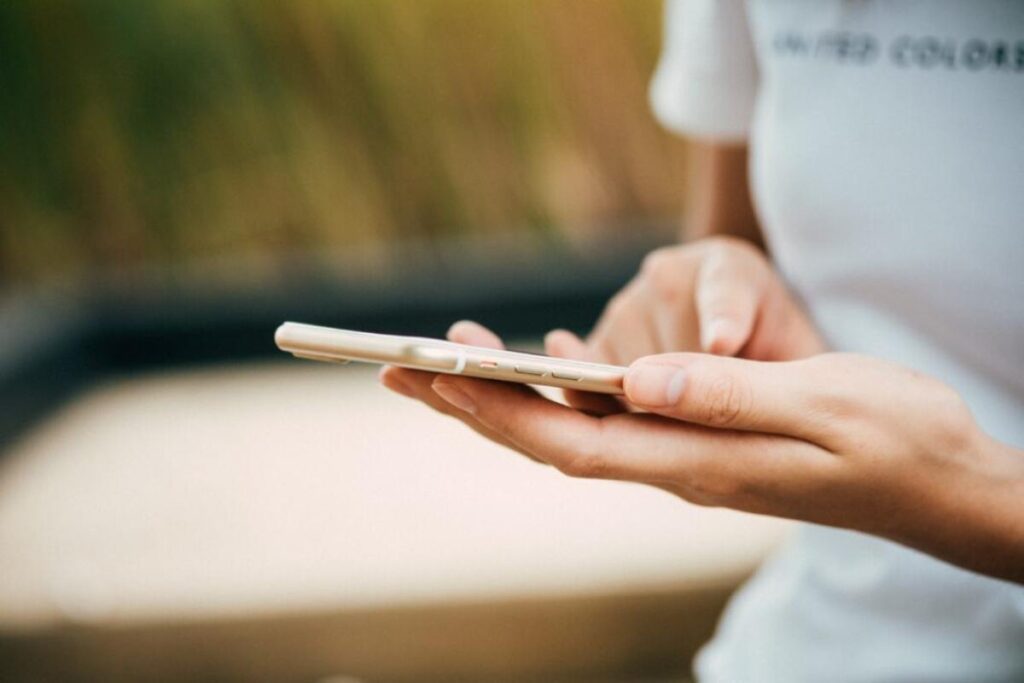
Cos’è e come funziona l’app Scorciatoie
Cos’è Scorciatoie? Questa app ti consente di creare flussi di lavoro che fanno risparmiare tempo in svariati contesti.
Una volta effettuato il download, apri l’applicazione e premi l’icona “+”più nell’angolo in alto a destra dello display per creare un nuovo flusso di lavoro.
A questo punto seleziona il pulsante Aggiungi azione per visualizzare un elenco di categorie. Dunque, cerca il termine GIF e scegli la voce Crea GIF.
L’azione verrà aggiunta al flusso di lavoro. Successivamente, tocca il pulsante Contenuto che appare e scegli Input scorciatoia dall’elenco. Questo passaggio ti servirà affinché il collegamento sia indirizzato al video o alla Live Photo che hai creato.
Tocca la freccia che appare all’interno dell’azione per rivelare alcune opzioni, tra cui un valore temporale in Secondi per foto (che determina la fluidità della GIF animata) e un interruttore Dimensione automatica.
Nota bene: tieni presente che la disattivazione del ridimensionamento automatico farà sì che le tue GIF siano enormi. Puoi sempre modificare queste impostazioni in un secondo momento se non sei soddisfatto dei risultati.
Una nuova azione apparirà sopra l’azione Crea GIF che hai aggiunto. Ciò consente di limitare il collegamento per impostare le categorie di media e indicare dove collocarlo.
Per mantenere le cose in ordine, tocca la variabile Immagini e altri XX. Disattiva tutte le categorie che non desideri includere.
Ora tocca la variabile Nowhere e assicurati che la voce Mostra nel foglio di condivisione sia abilitato. Ciò ti consentirà di attivare il collegamento dall’opzione Condividi che vedi durante la visualizzazione dei media.
Infine, usa la casella di ricerca nella parte inferiore dello schermo per cercare quick look e aggiungi l’azionecorrispondente alla fine del tuo flusso di lavoro. Questo visualizzerà in anteprima la GIF animata appena creata e semplificherà la condivisione o il salvataggio della stessa.
Tutto ciò che resta da fare è dare alla tua nuova scorciatoia un nome e un’icona nella parte superiore dello schermo. Premi Fatto e salvala. Apparirà nell’app Scorciatoie insieme agli altri tuoi flussi di lavoro.
Per utilizzare la tua nuova scorciatoia, trova una Live Photo o un video e premi il pulsante Condividi. Dall’elenco di azioni che appare, scegli Crea GIF o qualunque nome tu abbia dato al link creato. Aspetta un secondo e il tuo iPhone convertirà i tuoi media in formato GIF. Vedrai quindi un’anteprima della GIF (se hai scelto la relativa opzione in fase di creazione della scorciatoia).
Ora puoi scegliere se condividere la GIF animata, dirigerla verso AirDrop o salvarla.
Scegli GIPHY per percorrere una via alternativa
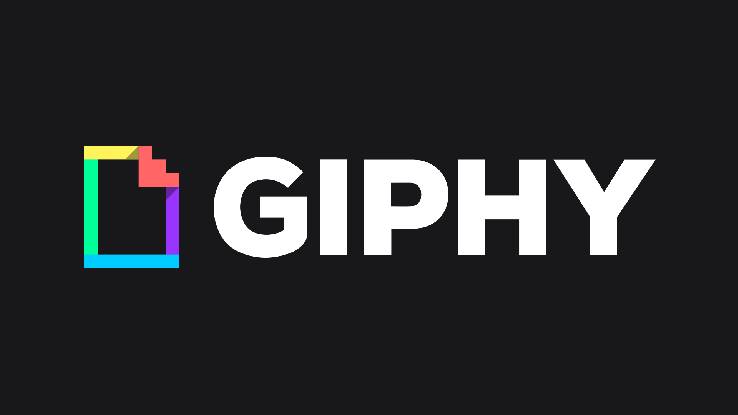
Se non vuoi affidarti alla suddetta app, puoi affidarti a soluzioni di terze parti. GIPHY per iPhone, per esempio, non si limita ad essere un archivio ricco di meme divertenti.
Questa piattaforma, infatti, offre ampio spazio di manovra per quanto riguarda conversione e gestione delle GIF animate. Puoi utilizzare il software per realizzare GIF utilizzando la fotocamera del tuo iPhone e convertire video esistenti e Live Photos.
Puoi agire anche aggiungendo filtri, sticker e tanti altri effetti. L’app ha un’interfaccia piuttosto chiara e, se hai un minimo di dimestichezza, non dovresti avere grossi problemi. Ti basta scegliere cosa fare e selezionare la voce Crea per ottenere il risultato.
GIPHY ti consente di salvare video e GIF e non è nemmeno necessario caricare i tuoi file su Internet per ottenere questi risultato.
Conclusioni
Nonostante la sua qualità dell’immagine scarsa, l’animazioni scattose e l’uso massiccio del dithering, la GIF è ancora viva e vegeta.
Se stai cercando il modo per inviare delle GIF animate tramite WhatsApp ai tuoi contatti, dai una rapida occhiata a questo articolo.












